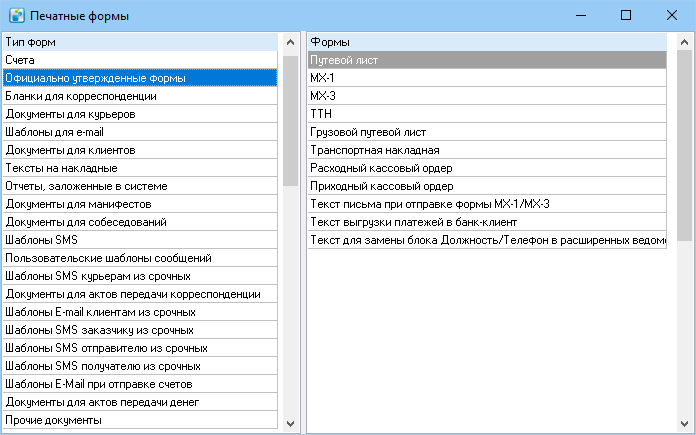Печатные формы — различия между версиями
Sammy (обсуждение | вклад) |
Olga (обсуждение | вклад) м |
||
| (не показаны 4 промежуточные версии 2 участников) | |||
| Строка 1: | Строка 1: | ||
| + | Справочник предназначен для создания и хранения печатных форм. Окно справочника выглядит следующим образом: | ||
| − | + | [[Файл:Печатные формы.png|none]] | |
| − | В | + | |
| − | + | Таблица слева содержит типы печатных форм, в таблице справа — печатные формы выбранного типа. | |
| − | + | ||
| + | Чтобы добавить печатную форму: | ||
| + | # В таблице слева выберите тип формы. В таблице справа в контекстном меню выберите пункт '''Добавить''' и введите название формы. | ||
| + | # Откройте форму и добавьте <rspoiler text="описание">Можно использовать разные теги для подстановки данных из программы. Например, в текст "Здравствуйте, %target%" вместо %target% будет автоматически подставлено название компании-получателя.</rspoiler> или загрузите форму из файла с помощью пункта контекстного меню '''Загрузить из файла'''. | ||
| + | |||
| + | На странице [[Файлы для загрузки]] мы регулярно выкладываем шаблоны документов, которые помогут вам настроить печатные формы. | ||
Версия 15:02, 2 сентября 2021
Справочник предназначен для создания и хранения печатных форм. Окно справочника выглядит следующим образом:
Таблица слева содержит типы печатных форм, в таблице справа — печатные формы выбранного типа.
Чтобы добавить печатную форму:
- В таблице слева выберите тип формы. В таблице справа в контекстном меню выберите пункт Добавить и введите название формы.
- Откройте форму и добавьте описаниеили загрузите форму из файла с помощью пункта контекстного меню Загрузить из файла.
На странице Файлы для загрузки мы регулярно выкладываем шаблоны документов, которые помогут вам настроить печатные формы.